Ne mogu uređivati datoteke Word Doc: Kako popraviti
Vodič Za Rješavanje Problema / / August 05, 2021
Microsoft Office 2016 pojavio se prije nekoliko godina, no svejedno se nekoliko korisnika žali na njegove pogreške. Jedna od grešaka je greška u programu Microsoft Word 2016, gdje su se korisnici žalili da ne mogu uređivati datoteku dokumenta. Dobijaju poruku koja glasi Nemoguće uređivanje Word dokumenta. Nekoliko godina unazad, uzrok problema je sužen, a sada postoji nekoliko rješenja za rješavanje ove pogreške.
Sada je teško odrediti točan razlog za pojavljivanje ove pogreške na korisnikovom računalu. Stoga smo sastavili ovaj vodič sa svim mogućim ispravcima za ovu određenu grešku. Ako ste i vi žrtva ove programske pogreške, isprobajte dolje navedena rješenja jedno po jedno i nesumnjivo će jedno od njih riješiti problem umjesto vas.

Sadržaj
-
1 Kako popraviti Nije moguće urediti Wordov dokument?
- 1.1 Onemogući zaštitu dokumenata:
- 1.2 Provjerite je li Office 2016 aktiviran:
- 1.3 Izbriši ključeve registra:
- 1.4 Onemogući programske dodatke:
- 1.5 Onemogući hardversko ubrzanje:
- 1.6 Deinstalirajte najnovija ažuriranja za Office:
- 1.7 Ponovo instalirajte Office:
Kako popraviti Nije moguće urediti Wordov dokument?
Ovo je vodič za postupke onima koji pokušavaju otvoriti datoteku riječi kada ne mogu urediti pogrešku u dokumentu s riječima. To je samo pogreška
Onemogući zaštitu dokumenata:
Ako datoteka riječi koju pokušavate urediti ima zaštitu lozinkom, tada ćete morati unijeti lozinku svaki put kada je otvorite. Dakle, da biste onemogućili zaštitu lozinkom, morate onemogućiti zaštitu dokumenata u cjelini. Napraviti to,
- prvo otvorite word dokument koji vam pokazuje pogrešku.
- Zatim idite na Datoteka> Opcije> Prilagodi vrpcu> i potvrdite okvir pored Razvojni programer.
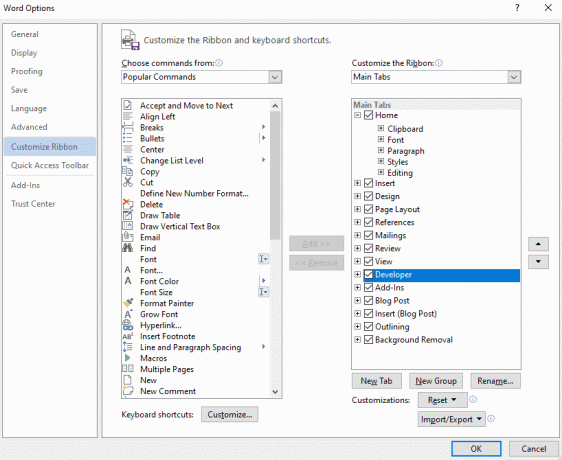
- Zatim u zaštitnoj grupi idite na Zaštita dokumenata.
- U izborniku zaštite dokumenata dođite do dna ploče i tamo ćete vidjeti Stop zaštitu. Kliknite na njega.
- Ovdje ćete morati ponovo unijeti lozinku za datoteku riječi. Nakon što to učinite, zaštita dokumenata bit će isključena i neće vam trebati lozinka za otvaranje datoteke.
Isključivanje zaštite dokumenata učinilo je trik mnogim korisnicima. Ali ako ovo nije riješilo problem u vašoj datoteci dokumenta, pokušajte sa sljedećim popravkom.
Provjerite je li Office 2016 aktiviran:
Još jedan razlog zbog nemogućnosti uređivanja datoteka s dokumentima je istekla probna verzija Microsoft Office 2016. Microsoft Office daje vam samo mjesec dana besplatnog probnog razdoblja. Nakon što se taj prvi mjesec završi, trebate dobiti pretplatu na Office 365. Ako ga ne dobijete, tada će sve vaše Microsoftove aplikacije postati beskorisne. Nemogućnost uređivanja word dokumenta jedna je od prvih stvari koje ćete primijetiti nakon isteka pretplate na Office.
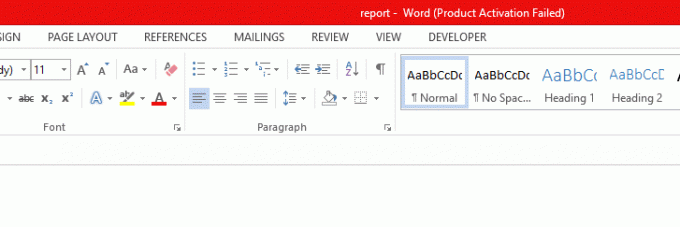
Izbriši ključeve registra:
Ako vam nabava sustava Office 365 nije riješila problem s Microsoft wordom, morat ćete pokušati izbrisati neke ključeve registra. Napraviti to,
- kliknite ikonu pretraživanja na dnu i potražite Registry Editor.
- Zatim otvorite uređivač registra odabirom opcije Pokreni kao administrator.
- U uređivaču registra idite na sljedeći put:
HKEY_CURRENT_USER \ Software \ Microsoft \ Office \ 16.0 \ Word
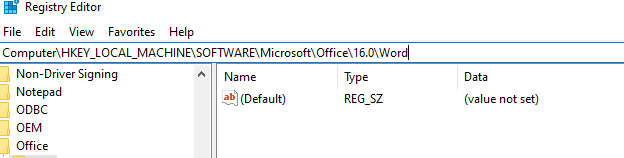
- Zatim kliknite podatkovnu tipku i odaberite opciju brisanja.
- Sada ponovno pokrenite računalo i provjerite je li pogreška nestala ili ne.
Ako još uvijek postoji pogreška Ne može se urediti Wordov dokument, pokušajte sa sljedećim potencijalnim popravkom.
Onemogući programske dodatke:
Programi u Microsoftovoj riječi također mogu biti razlog pogreške. Možda pogrešku uzrokuje jedan određeni dodatak. Sada ne znamo koji bi dodatak mogao biti razlog tome. Dakle, morat ćete onemogućiti sve programske dodatke, a zatim ih ponovo uključiti jedan po jedan. Na taj ćete način odrediti problematični dodatak, a zatim ga možete onemogućiti dok će ostali dodaci ostati omogućeni.
- Otvorite Microsoft Word 2016.
- Idite na Datoteka, a zatim odaberite Opcije.
- Ovdje kliknite Dodaci i na popisu dodataka onemogućite sve programske dodatke.

- Ponovo pokrenite aplikaciju i pokrenite je sa svim onemogućenim programskim dodacima.
Ako se datoteka pravilno otvori s mogućnošću uređivanja, to je problem s dodatkom. Pokušajte uključiti jedan dodatak nakon programskog dodatka i ponovno i ponovo pokrenite aplikaciju sve dok ne možete točno odrediti problematični dodatak.
Onemogući hardversko ubrzanje:
Microsoft Word prema zadanim postavkama koristi Hardversko ubrzanje kako bi povećao svoje performanse. Ali ponekad to može uzrokovati da aplikacija Microsoft Word djeluje i funkcionira drugačije. Stoga bi bilo najbolje ako biste to onemogućili da biste pokušali ispraviti pogrešku Nemoguće uređivati Wordov dokument.
- Otvorite bilo koju aplikaciju Microsoft Office.
- Idite na Datoteka> Opcije> Napredno. Na kartici Napredno potvrdite okvir pored "Onemogući hardversko ubrzanje grafike".

- Sada ponovo otvorite program Word i provjerite ponavlja li se ista pogreška.
Ako i dalje na zaslonu vidite poruku koja glasi: Nemoguće je urediti Wordov dokument dok pokušavate urediti datoteku riječi, pokušajte sa sljedećim potencijalnim popravkom.
Deinstalirajte najnovija ažuriranja za Office:
Uzrok pogreške ponekad može biti novo ažuriranje sustava Office koje se prebacuje na korisnike. Ako ste prije mogli ispravno urediti datoteku, ali ovu pogrešku vidite sada nakon ažuriranja, tada je problem povezan s novim ažuriranjem. Stoga možete pokušati deinstalirati ovo najnovije ažuriranje da biste ispravili pogrešku.
- Kliknite ikonu pretraživanja na dnu i potražite Postavke.
- Zatim otvorite Postavke sustava Windows.
- Sada kliknite Ažuriranja i sigurnost, a zatim idite na Windows Update.
- Kliknite Povijest ažuriranja, a zatim Deinstaliraj ažuriranja.
- Na popisu instaliranih ažuriranja pronađite najnovije i najnovije ažuriranje za Office. Nakon što ga pronađete, kliknite ga desnom tipkom miša, a zatim odaberite Deinstaliraj.
- Po završetku deinstalacije ažuriranja, ponovno pokrenite računalo.
Sada otvorite datoteku dokumenta i provjerite pojavljuje li se ista pogreška Ne mogu uređivati Wordov dokument kada je pokušate urediti. Ako to učinite, pokušajte s posljednjim popravkom spomenutim u nastavku.
Ponovo instalirajte Office:
Ponovnom instalacijom aplikacije ispravljene su pogreške u mnogim aplikacijama. Dakle, možete pokušati isto i za ovu određenu pogrešku Microsoftovog ureda. Sada će ponovna instalacija Microsoft Officea značiti da će se ponovo instalirati sve aplikacije pod Microsoft Officeom. Dakle, ovo je bolan i dugotrajan zadatak. No ponovna instalacija sustava Office mogla bi odmah riješiti problem.
Ova posebna pogreška posebno je očita u izdanju Microsoft Worda iz 2016. godine. Pokušajte instalirati drugu verziju sustava Microsoft Office i time biste se riješili pogreške.
Dakle, ovo su svi primarni načini na koje možete ispraviti pogrešku Nemoguće uređivati Wordov dokument u programu Microsoft Word. Ako imate pitanja ili pitanja u vezi s ovim vodičem o ispravljanju pogreške u dokumentu "Nemoguće je urediti Word", komentirajte dolje i javit ćemo vam se. Također, svakako pogledajte naše ostale članke o iPhone savjeti i trikovi,Android savjeti i trikovi, Savjeti i trikovi za računalai mnogo više za korisnije informacije.
Techno nakaza koji voli nove uređaje i uvijek želi znati o najnovijim igrama i svemu što se događa u tehnološkom svijetu i oko njega. Masivno ga zanima Android i uređaji za streaming.



